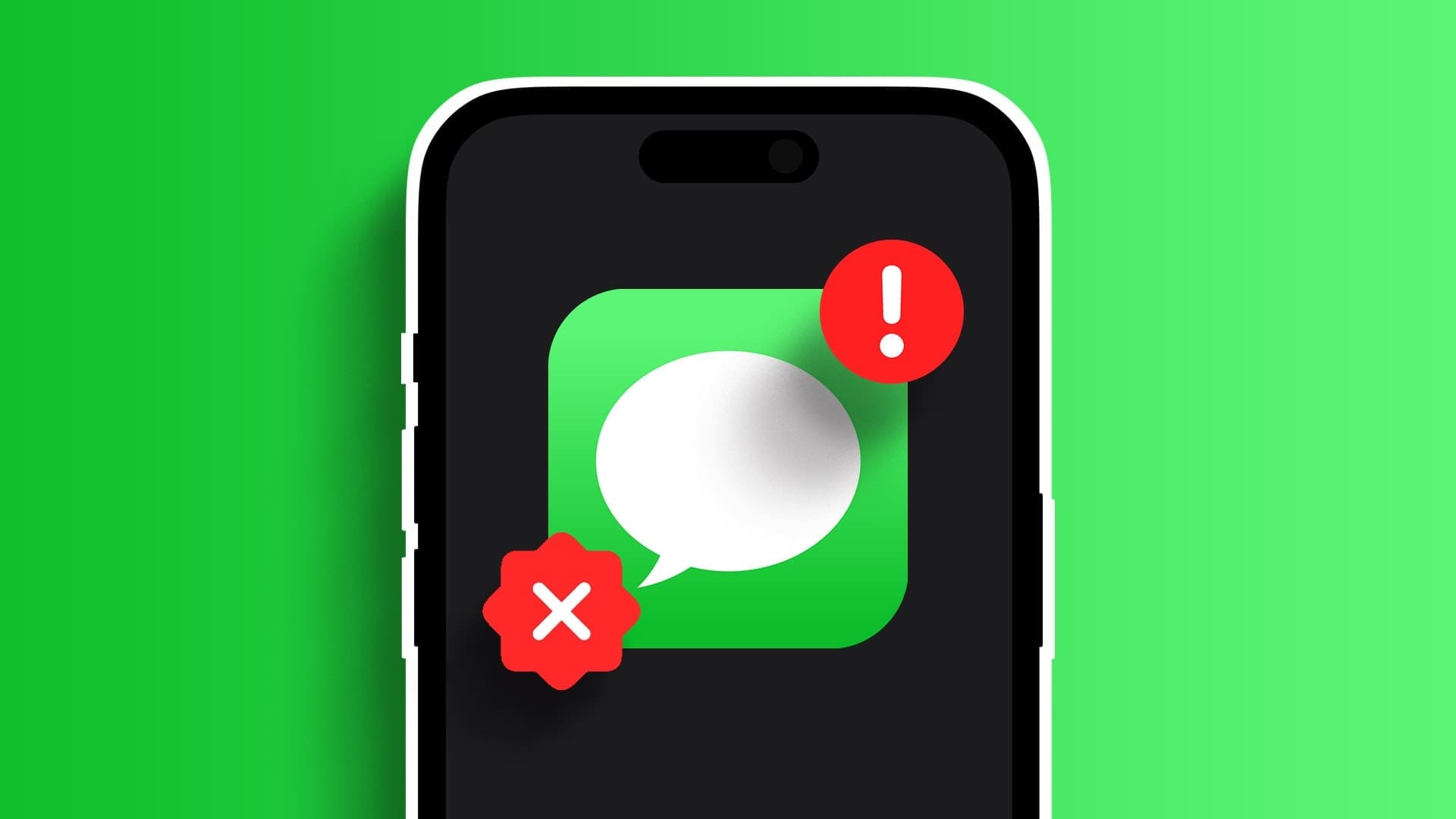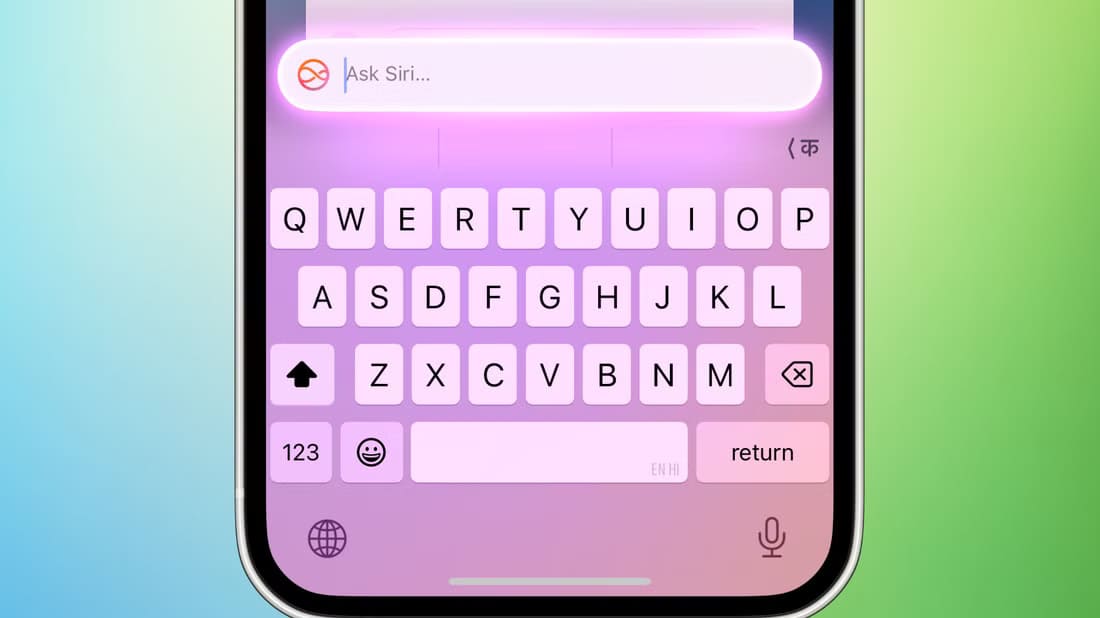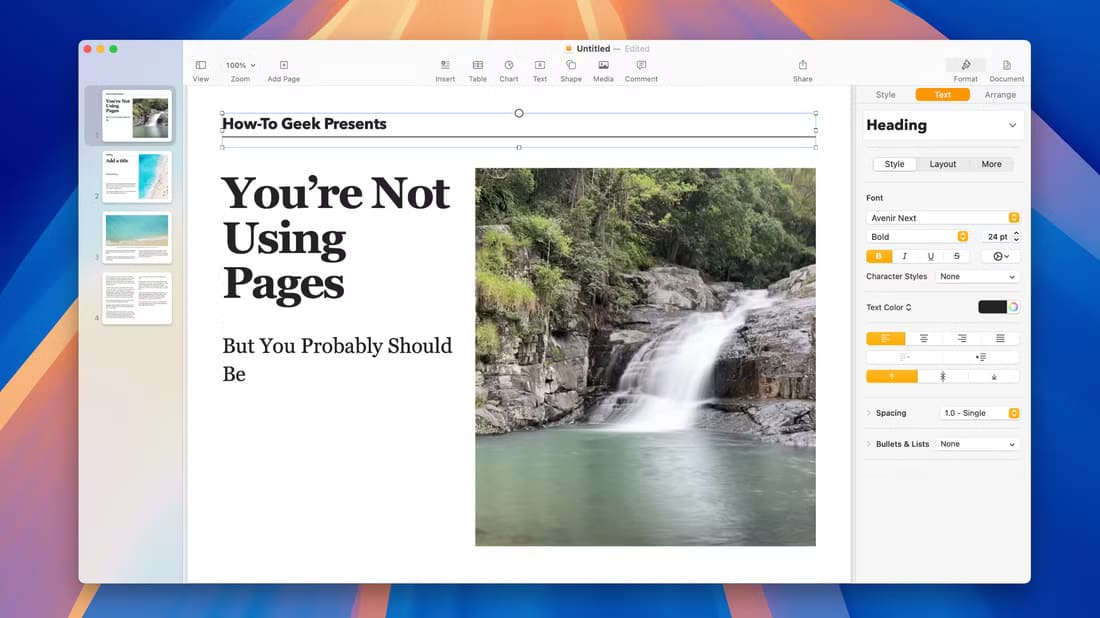Bortsett fra mange nyttige funksjoner, er WhatsApp Den har et pent triks for å gjøre det enkelt for deg å gjenopprette chatter. Et sikkerhetskopieringsalternativ som sikkerhetskopierer alle chattene dine og laster dem opp til skyen. Dette hjelper med å gjenopprette meldinger WhatsApp Hvis du byttet til en ny telefon eller bare tilfeldigvis slettet samtalene dine ved en feiltakelse. Selv om dette er en flott funksjon, kan den også ta opp mye av lagringsplassen din, spesielt på en iPhone. Hver iOS-bruker får 5 GB gratis iCloud-lagring som standard, som kan utvides basert på brukernes krav. med kopier WhatsApp Sikkerhetskopiert til iCloud, at 5 GB plass kan fylles opp ganske raskt. Spesielt hvis du får tilsendt mange bilder og videoer. Hvis du også går tom for iCloud-lagring på iPhone, eller du bare vil at chattene dine skal forbli på enheten av personvernhensyn, kan du deaktivere sikkerhetskopieringen av chatter her WhatsApp på din iphone.
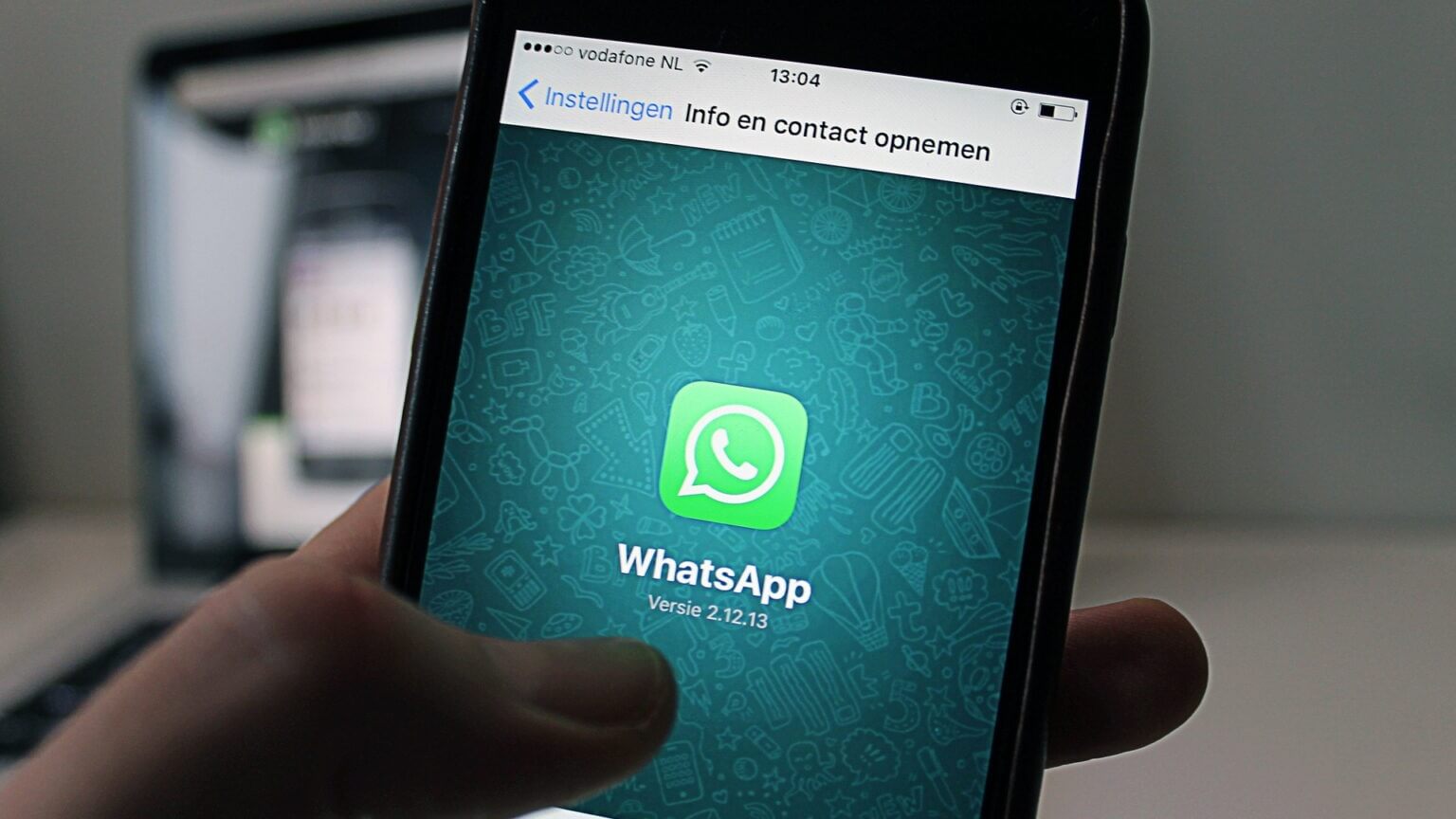
Hva inkluderer WhatsApp Chat BACKUP
Sammen med meldingene dine tar WhatsApp en sikkerhetskopi av alle mediefilene (bilder, videoer, GIF-er, dokumenter osv.) som du mottar via direktemeldinger og grupper. Dette inkluderer bilder, videoer, GIF-er osv. Over tid akkumuleres disse filene og blir store i størrelse, og tar dermed opp en betydelig del av datamaskinen din iCloud-lagring din egen.

Dette forhindrer andre apper fra å sikkerhetskopiere dataene sine til iCloud. Du vil heller ikke kunne lagre noen av filene dine på iCloud Drive. Dette er nøyaktig grunnen til at deaktivering av WhatsApp chat backup på iPhone kan være et godt alternativ. Du kan fortsatt ta en sikkerhetskopi manuelt fra tid til annen for å sikre at du har noe å gjenopprette dersom situasjonen skulle oppstå.
HVORDAN KONTROLLERE LAGRINGSPLASS TATT SIKKERHETSKOPI WHATSAPP PÅ IPHONE
Hvis du vil sjekke hvordan WhatsApp-sikkerhetskopien din tar opp for mye iCloud-lagring, er det her hvordan du kan gjøre det.
Trinn 1: åpen Innstillinger -app på iPhone og trykk navnet ditt Vist ovenfor. Denne åpnes iCloud -innstillinger din egen.
Trinn 2: Trykk nå iCloud.
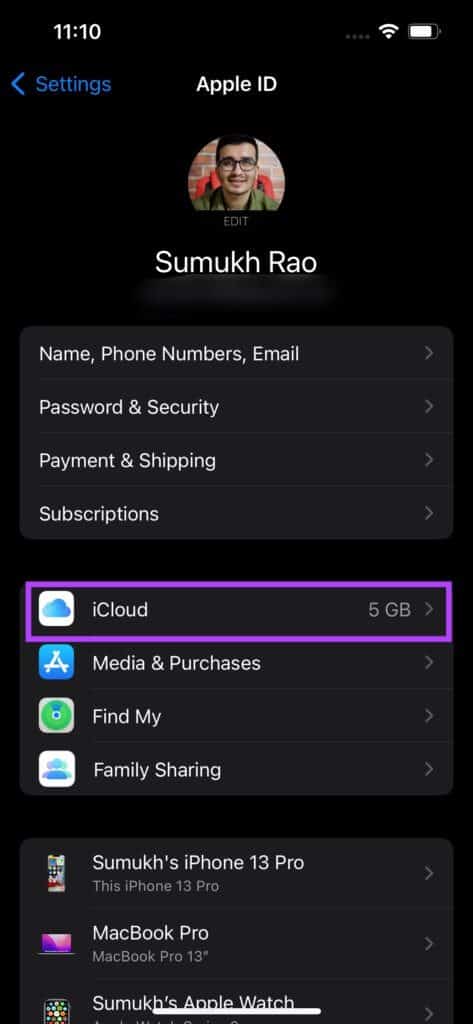
Steg 3: Lokaliser Alternativ for lagringsadministrasjon.
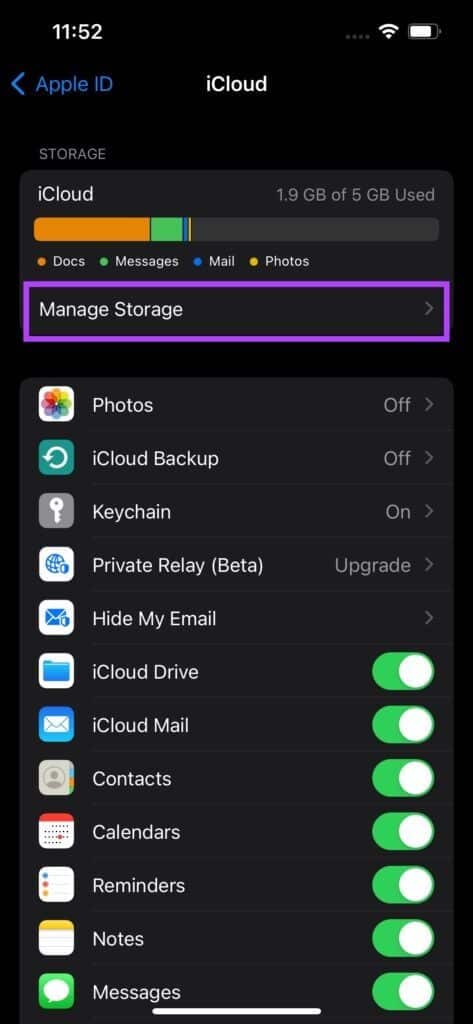
Trinn 4: du vil se nå Liste over applikasjoner og tjenester Ordnet i synkende rekkefølge etter iCloud-opptatt volum. Se etter WhatsApp I denne listen kan du se okkupert lagringsplass ved siden av han.
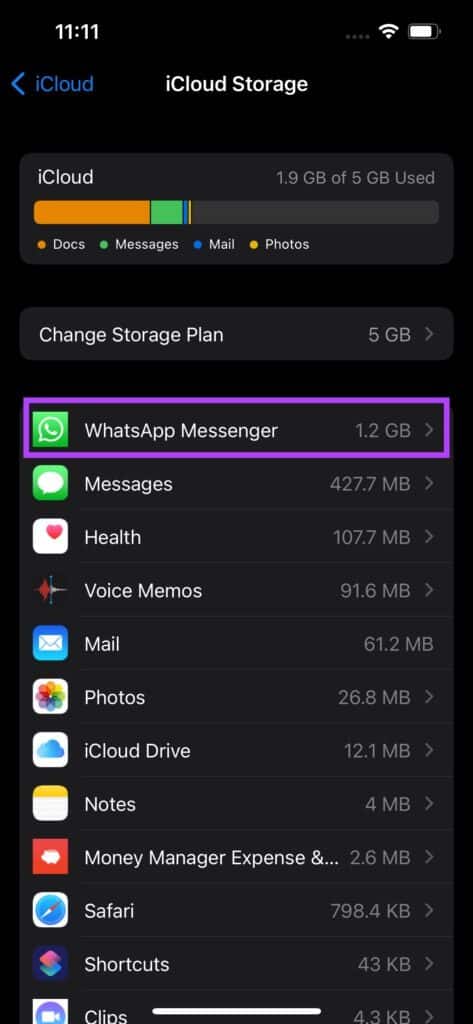
Slik deaktiverer du whatsapp chat backup på din iPhone
Hvis du synes WhatsApp tar for mye plass, kan du forhindre at den tar opp mer iCloud-lagring ved å deaktivere automatisk sikkerhetskopiering via appen. Slik kan du gjøre det.
Trinn 1: åpen WhatsApp på iPhone og trykk Innstillinger alternativ i nedre høyre hjørne.
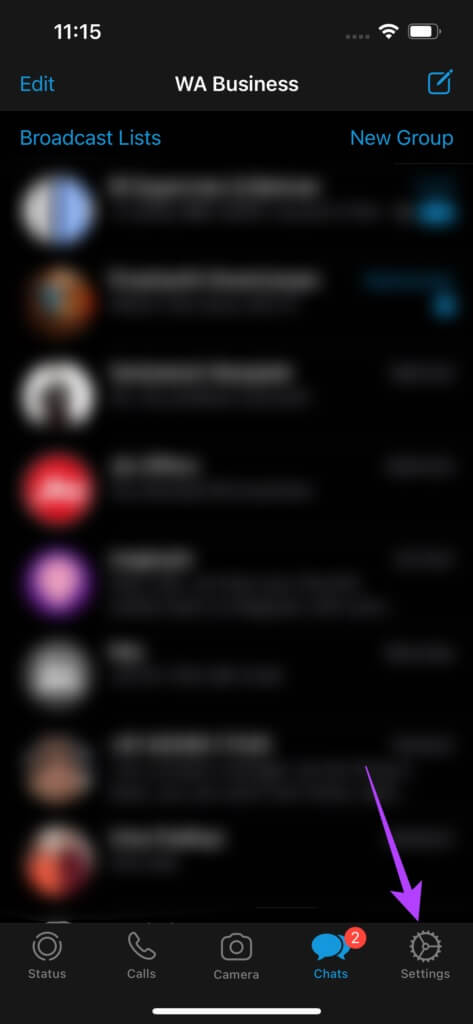
Trinn 2: Klikk på chatter.
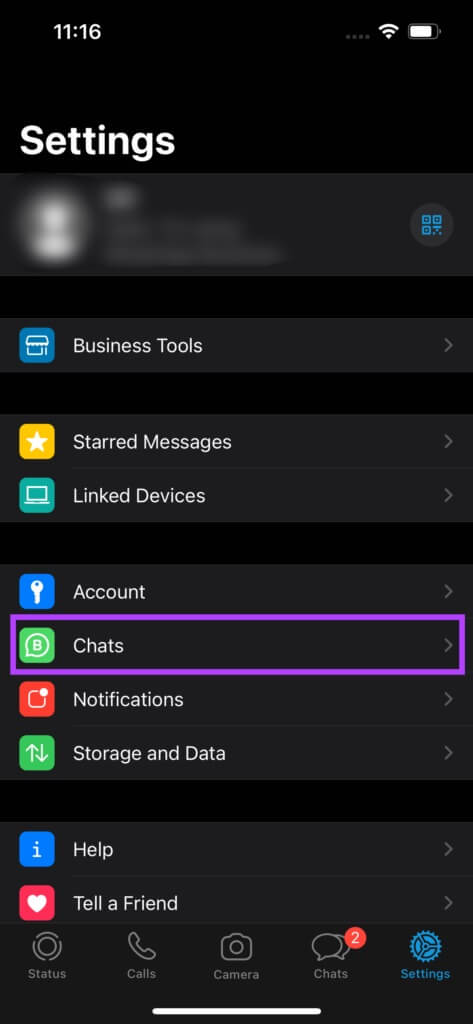
Steg 3: Velg deretter Chat Backup.
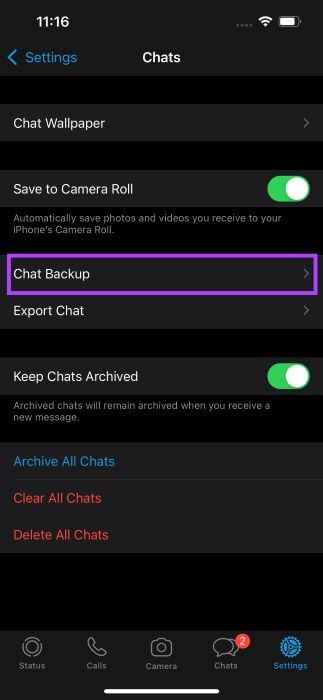
Trinn 4: Lokaliser Alternativ for automatisk sikkerhetskopiering og endre det til Off.
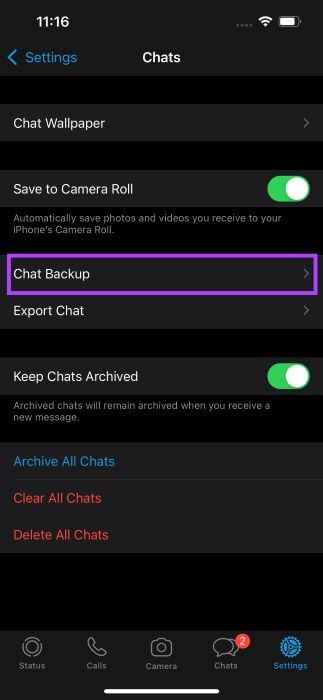
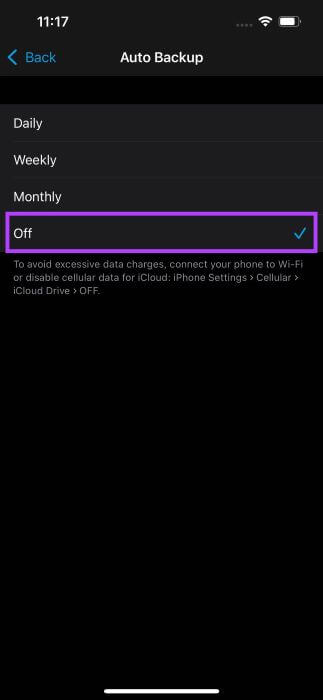
Trinn 5: Hvis du ikke vil deaktivere sikkerhetskopiering helt, men likevel vil spare litt lagringsplass, kan du gå tilbake til forrige meny og slå av Alternativet "Inkluder videoer". På denne måten blir ikke videoene (hovedkilde for store filer) en del av sikkerhetskopien.
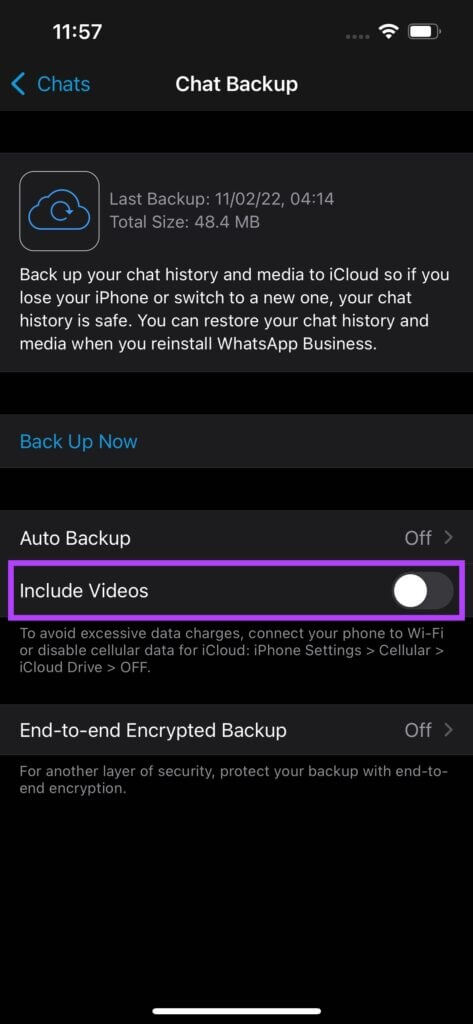
Steg 6: WhatsApp chat backup er deaktivert på iPhone. Hvis du vil ta en sikkerhetskopi en gang i blant, går du tilbake til den samme menyen og velger alternativet Sikkerhetskopier nå manuelt.
Slik sletter du eksisterende WhatsApp-sikkerhetskopi fra iCloud
Anta at iPhone-en din allerede har sikkerhetskopiert mange videoer og andre mediefiler, og WhatsApp-sikkerhetskopien din tar for mye plass. I dette tilfellet kan du slette gjeldende sikkerhetskopiering og ta en ny, renere før du deaktiverer automatisk sikkerhetskopiering. Dette er hvordan.
Trinn 1: åpen Innstillinger -app på iPhone og trykk navnet ditt Vist ovenfor. Denne åpnes iCloud -innstillinger din egen.
Trinn 2: Trykk nå iCloud.
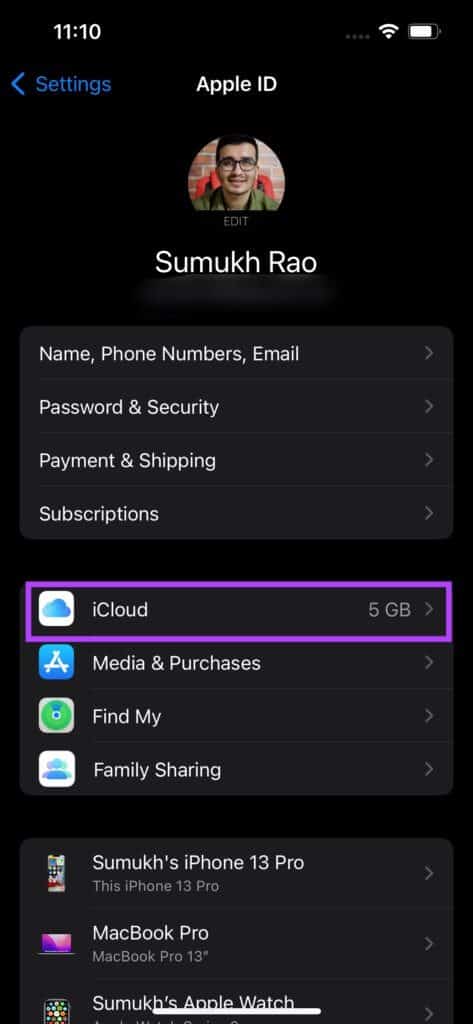
Steg 3: Lokaliser Alternativ for lagringsadministrasjon.
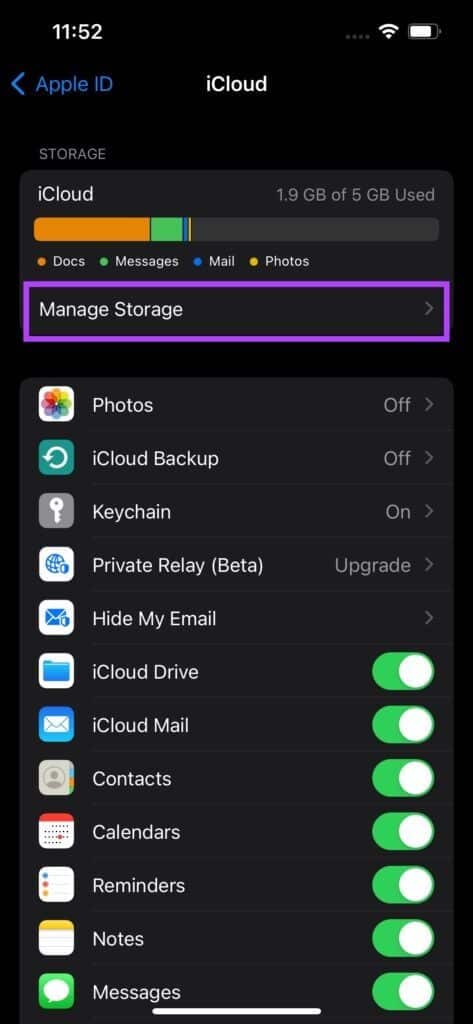
Trinn 4: Du vil se en liste over apper og tjenester ordnet i synkende rekkefølge etter iCloud-opptatt volum. Finn WhatsApp i listen og trykk på den. Sjansen er at det er det beste alternativet.
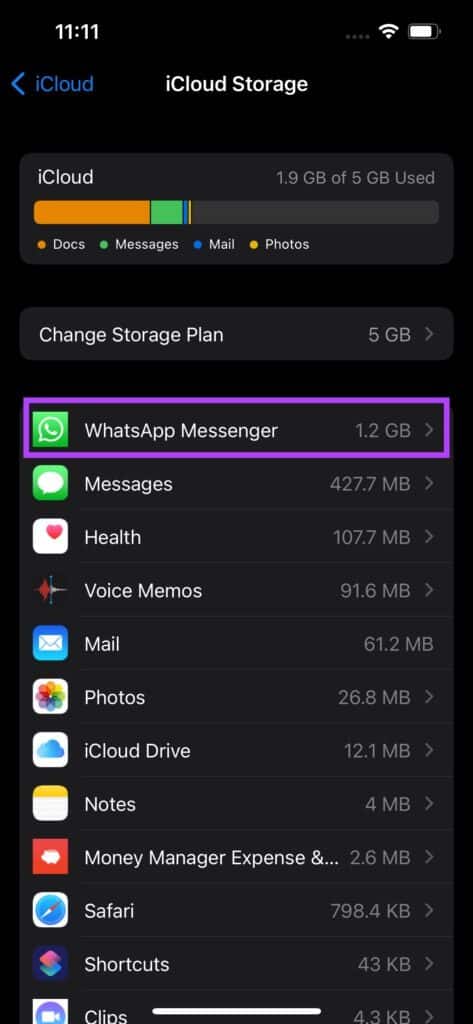
Trinn 5: Lokaliser slette data Og bekreft operasjonen. vil nå Slett WhatsApp-kopi Nåværende iCloud-sikkerhetskopi.
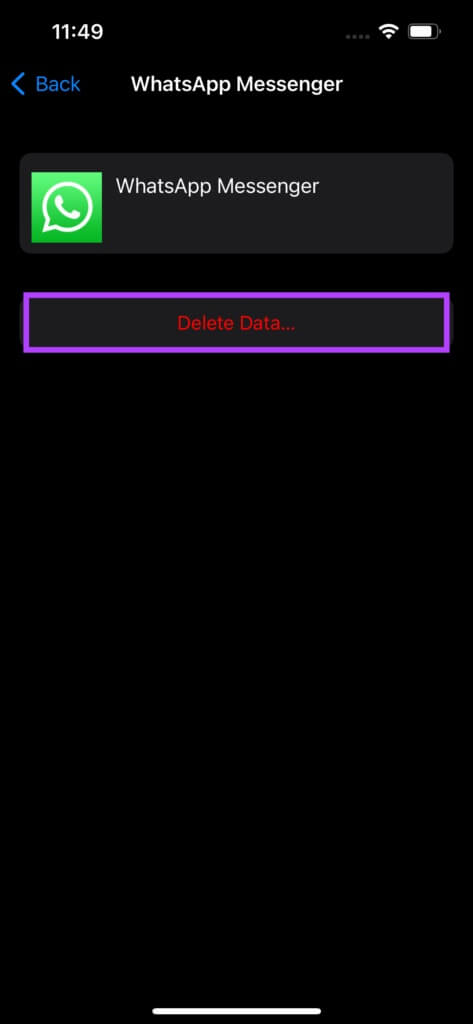
Frigjør iCloud-lagring ved å deaktivere WHATSAPP-BACKUP
Hvis du ikke vil at WhatsApp skal sikkerhetskopiere chattene og media regelmessig, er dette en god måte å lagre litt ekstra iCloud-lagring for bildene og andre filer på. Du kan alltid ta en sikkerhetskopi manuelt før du bytter til en ny telefon eller før du avinstallerer WhatsApp. Hvis du flytter fra en iPhone til en Android-enhet, kan du Overfør WhatsApp-chattene dine direkte.